win10家庭版升级专业版的方法 win10家庭版升级专业版怎么操作
对于win10系统中的众多版本系统,许多用户都会选择功能强大齐全的专业版,但是由于安装错误,导致自己的电脑安装的是win10家庭版,这时我们也不可用不需要重装就可以将家庭版升级到专业版,那么win10家庭版升级专业版怎么操作呢?接下来小编就来给大家分享一篇win10家庭版升级专业版的方法。
推荐下载:win10专业版正版
具体方法:
1、首先在win10自带的搜索框中输入“控制面板”,在搜索结果的界面中单击“控制面板”,进入控制面板界面。
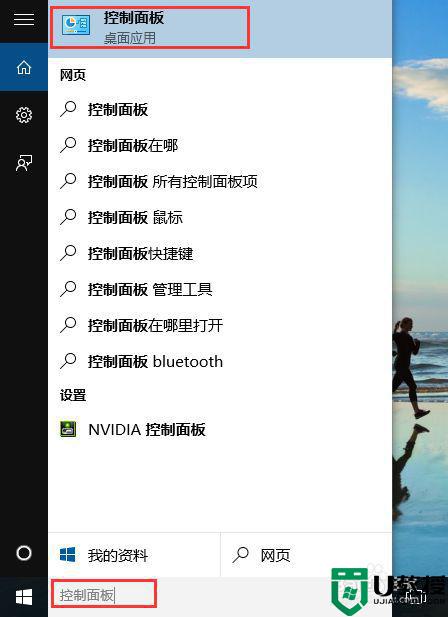
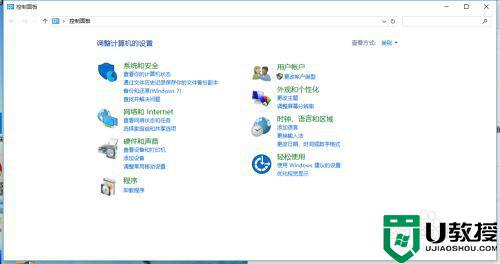
2、在控制面板中点击“系统和安全”,进入系统和安全界面,然后在点击“系统”,即可查询计算机的基本信息。
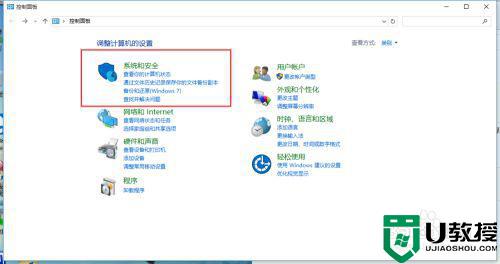
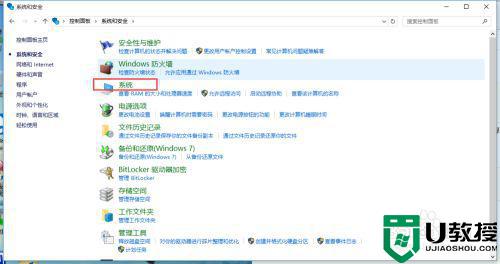
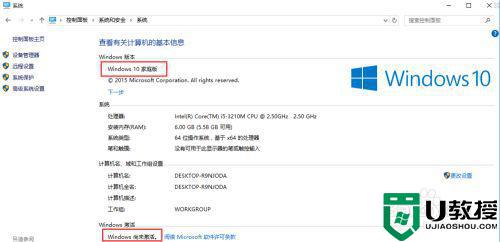
3、在“系统”界面中点击下一步,如下图
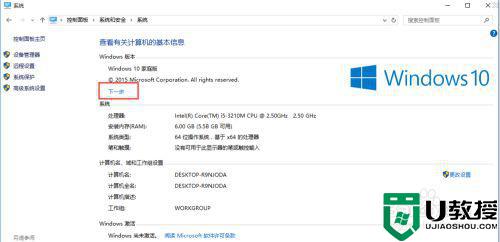
4、进入输入产品密钥的界面,我们输入win10的产品密钥VK7JG-NPHTM-C97JM-9MPGT-3V66T,点击确定
W269N-WFGWX-YVC9B-4J6C9-T83GX
NYW94-47Q7H-7X9TT-W7TXD-JTYPM
NJ4MX-VQQ7Q-FP3DB-VDGHX-7XM87
MH37W-N47XK-V7XM9-C7227-GCQG9
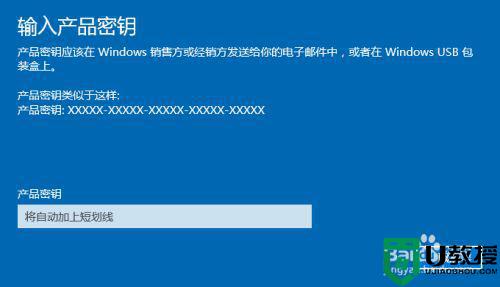
5、密钥通过后会提醒“升级你的Windows版本”,点“开始升级”,将会进入到升级准备界面,等待一会儿。升级成功会显示“版本升级已完成”。
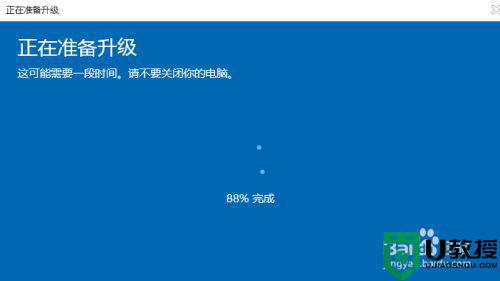

6、进入控制面板,可以看到,已经是win10专业版了,并且从原先的未激活到激活状态。
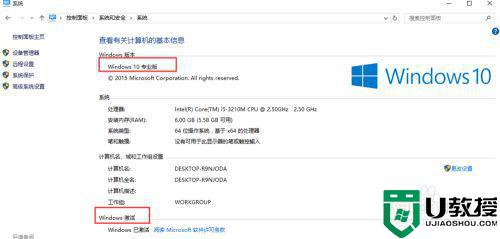
上述就是关于win10家庭版升级专业版的方法的全部内容了,还有不清楚的用户就可以参考一下小编的步骤进行操作,希望能够对大家有所帮助。
win10家庭版升级专业版的方法 win10家庭版升级专业版怎么操作相关教程
- Win11家庭版如何升级成专业版 Win11家庭版升级专业版的教程 系统之家
- win10升级到专业版的步骤 win10家庭版怎么升级win10专业版
- w10 专业版如何降级成家庭版 win10专业版怎么退回家庭版
- 小编教你把win10家庭版升级专业版
- win10家庭版如何变成专业版 win10家庭版变成专业版的操作方法
- win10家庭版和专业版区别是什么 windows10家庭版和专业版区别介绍
- window10专业版和家庭版哪个流畅 windows10家庭版和专业版哪个好用
- 如何区分win10家庭版和专业版系统 win10家庭版和专业版系统的区别详解
- 怎么装w10企业版怎么升专业 win10企业版升级专业版的步骤
- win8中文版升级win10专业版的方法
- Win11如何替换dll文件 Win11替换dll文件的方法 系统之家
- Win10系统播放器无法正常运行怎么办 系统之家
- 李斌 蔚来手机进展顺利 一年内要换手机的用户可以等等 系统之家
- 数据显示特斯拉Cybertruck电动皮卡已预订超过160万辆 系统之家
- 小米智能生态新品预热 包括小米首款高性能桌面生产力产品 系统之家
- 微软建议索尼让第一方游戏首发加入 PS Plus 订阅库 从而与 XGP 竞争 系统之家
热门推荐
win10系统教程推荐
- 1 window10投屏步骤 windows10电脑如何投屏
- 2 Win10声音调节不了为什么 Win10无法调节声音的解决方案
- 3 怎样取消win10电脑开机密码 win10取消开机密码的方法步骤
- 4 win10关闭通知弹窗设置方法 win10怎么关闭弹窗通知
- 5 重装win10系统usb失灵怎么办 win10系统重装后usb失灵修复方法
- 6 win10免驱无线网卡无法识别怎么办 win10无法识别无线网卡免驱版处理方法
- 7 修复win10系统蓝屏提示system service exception错误方法
- 8 win10未分配磁盘合并设置方法 win10怎么把两个未分配磁盘合并
- 9 如何提高cf的fps值win10 win10 cf的fps低怎么办
- 10 win10锁屏不显示时间怎么办 win10锁屏没有显示时间处理方法

